惠普筆記本如何重裝Win7系統
作者:佚名 來源:本站 時間:2019-03-25 點擊:129次
最近有使用惠普筆記本的用戶反映,想為自己的電腦重裝Win7系統,又聽說惠普電腦u盤啟動和其它筆記本的u盤啟動有不同之處,不敢輕易重裝Win7系統。下面,小編就來跟大家分享一下惠普筆記本重裝Win7系統的過程詳解。
步驟方法
一、準備驅動
一種方法是直接給電腦的驅動進行備份保存在非系統盤。另一種方法是使用工具,如:驅動精靈。
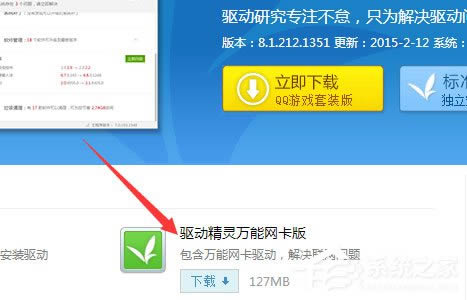
驅動準備好后,對電腦的重要文件進行備份下來就可以對電腦進行重裝系統了。
二、設置開機u盤啟動
1.hp電腦有個特殊的功能就是,按Esc鍵,就會出現 startup menu (啟動菜單)如圖:每個鍵的功能都有其說明。
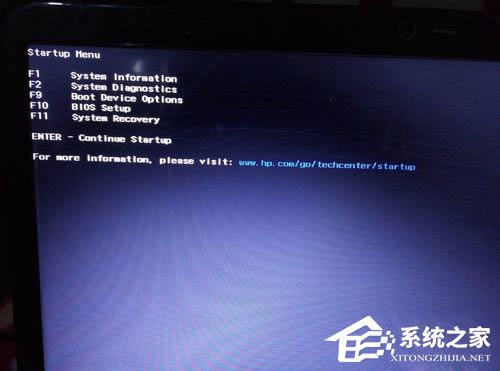
2.這里直接按F9進入引導設備的選擇界面,同樣也可以F10進入BIOS菜單進行設置。

3.選擇usb hard drive,然后回車,系統直接從u盤啟動。進入界面如圖。

三、重裝系統
1.隨后進入條款接受界面如圖。

2.選擇windows安裝方式。如果需要格式化c盤,選擇自定義安裝,這里介紹下自定義安裝。
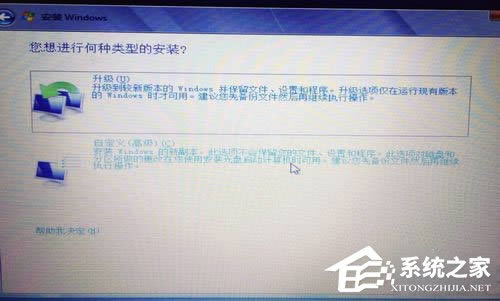
3.進入驅動器選擇界面,單擊“驅動器選擇(高級)”如圖。

4.格式化系統盤如圖:格式化,然后下一步。
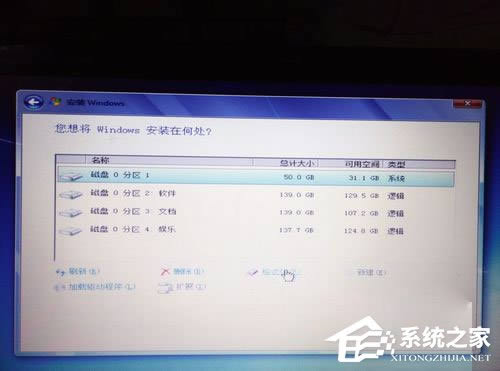
5.進入系統自動安裝過程,這一過程,不需要做任何事情,只需保證電腦不斷電就行。

6.系統安裝完成后進入windows設置界面如圖所示,根據提示設置windows更新,windows時間。
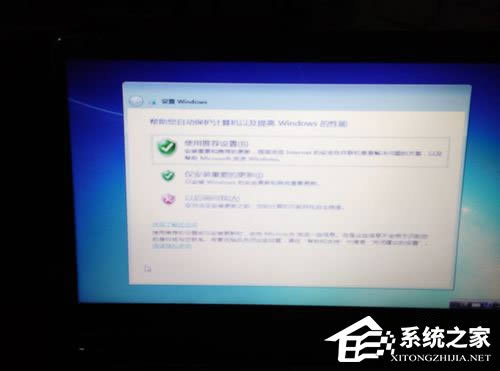

7.系統提示正在完成你的設置。隨后會自動關機,如圖。
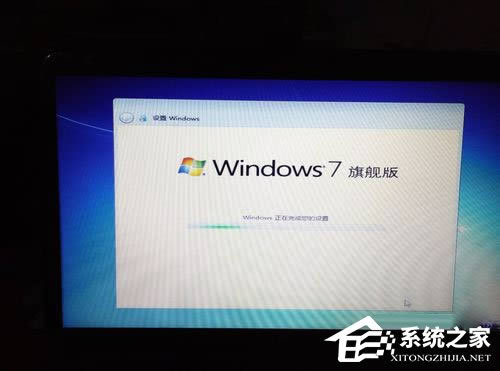

8.系統安裝完成,自動進入系統。

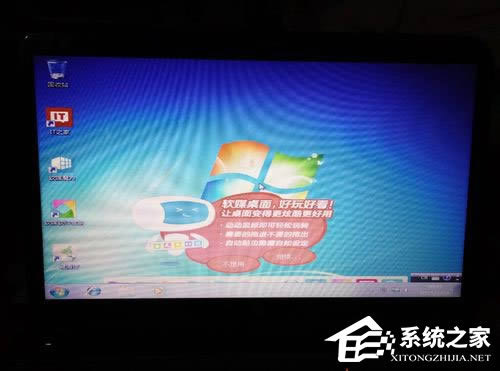
9.安裝驅動,用之前準備好的備份或者驅動精靈進行安裝,先安裝網卡驅動。
- 上一篇: 惠普筆記本開機花屏、鍵盤、電池燈故障怎樣辦
- 下一篇: 筆記本鍵盤膜影響散熱嗎






















